使用 Glyphr 玩转Linux字体
LibreOffice不仅提供了各种丰富的字体供用户选择,而且还允许用户自由下载和添加自定义字体。当然,如果你想创造属于自己的字体,使用Glyphr会非常简单。Glyphr是一个全新的开源矢量字体设计工具,它提供了直观易用的图形界面和丰富的功能集,可以完成字体设计的各个方面。虽然该应用目前还处于早期开发阶段,但已经非常出色。接下来,我将为您提供一个简要的快速入门指南,演示如何使用Glyphr创建字体并将其添加到LibreOffice中。
首先,从官方 Git 库下载 Glyphr。它提供 32 位和 64 位版本的二进制格式。完成下载后,进入下载文件夹, 解压文件,进入解压后的文件夹,右键点击 Glyphr Studio,选择“Run”。
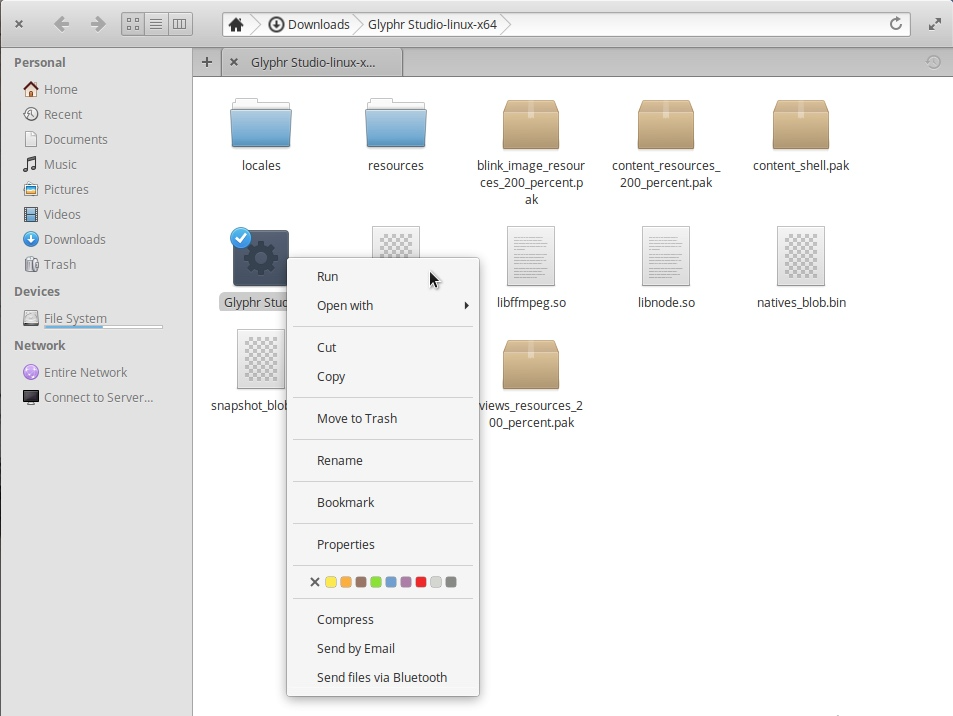
启动应用后会给你三个选项。一个是从头创建一个新的字体集;第二个是读取已经存在的项目,可以是 Glyphr Studio 项目文件,也可以是其他 OpenType 字体(otf)或 TrueType 字体(ttf),甚至是 SVG 字体。第三个是读取已有的两个示例之一,然后可以在示例上修改创建。我将会选择第一个选项,并教你一些简单的设计概念。
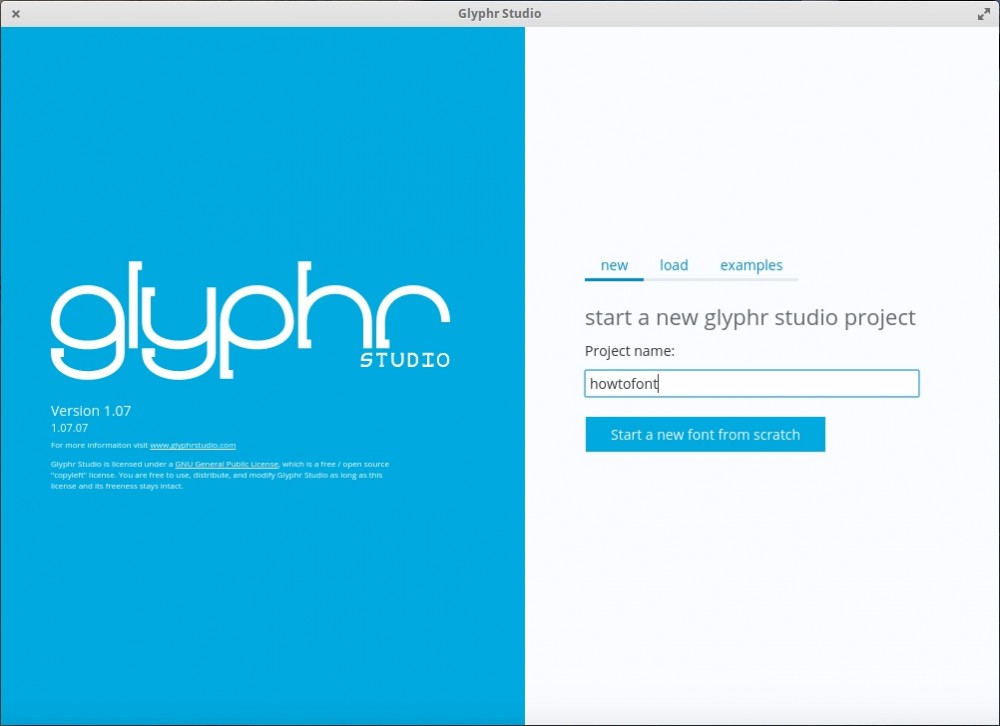
完成进入编辑界面后, 你可以从屏幕左边的面板中选择字母,然后在右边的绘制区域设计。我选择 A 字母的图标开始编辑它。
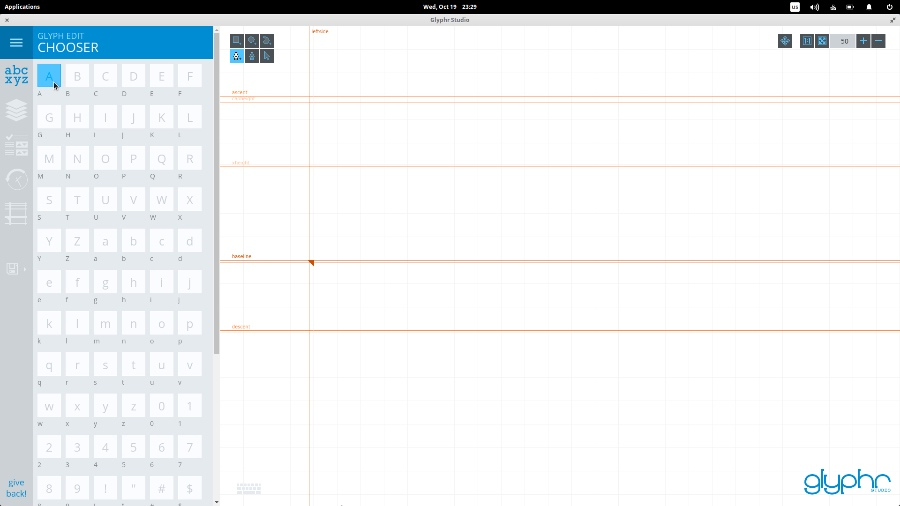
要在绘图板上设计一些东西,我们可以从该板的左上角选择矩形、椭圆形或者路径等同处的“形状”工具,也可以使用该工具的第二行的第一项的路径编辑工具。使用任意工具,开始在板上放路径点来创建形状。添加的点数越多,接下来步骤的形状选项就越多。
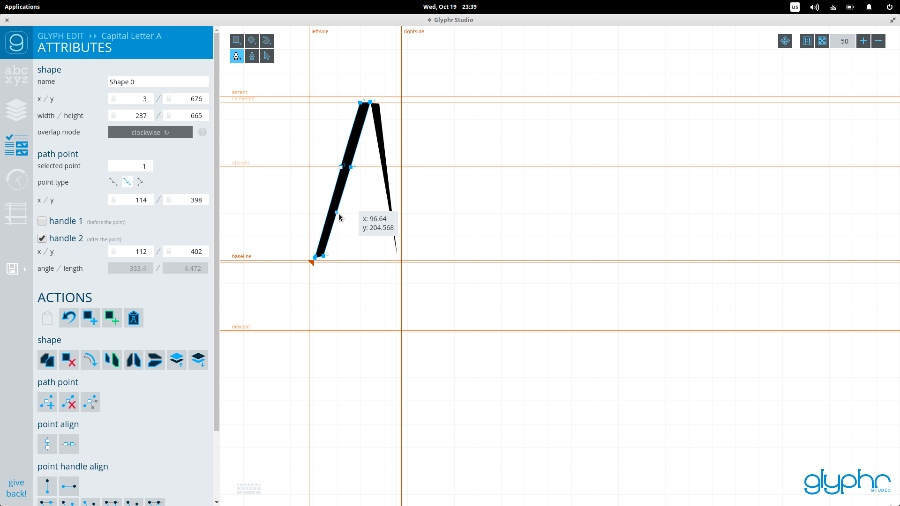
将点移动到不同位置可以获得不同的路径,可以使用路径编辑工具右边的路径编辑,点击形状会出现可编辑点。然后可以把这些点拖到你喜欢的任意位置。
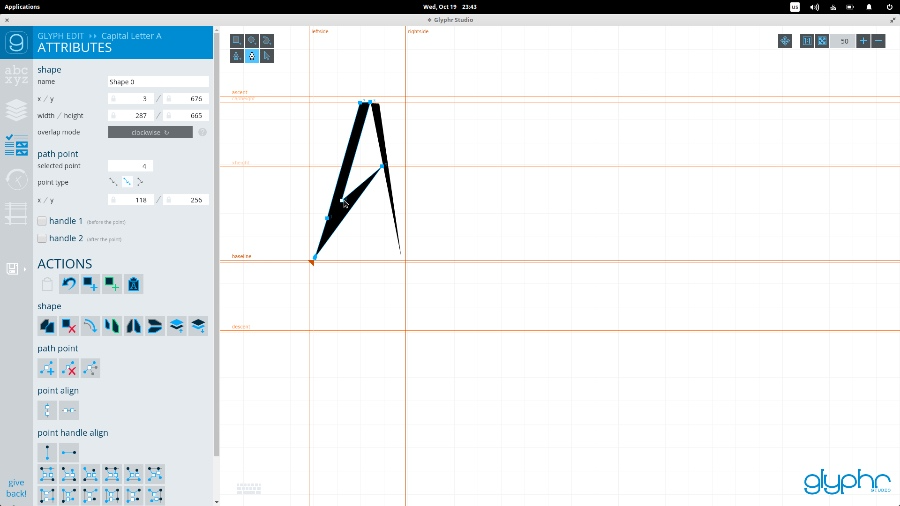
最后,形状编辑工具可以让你选择形状并将其拖动到其它位置、更改其尺寸以及旋转。
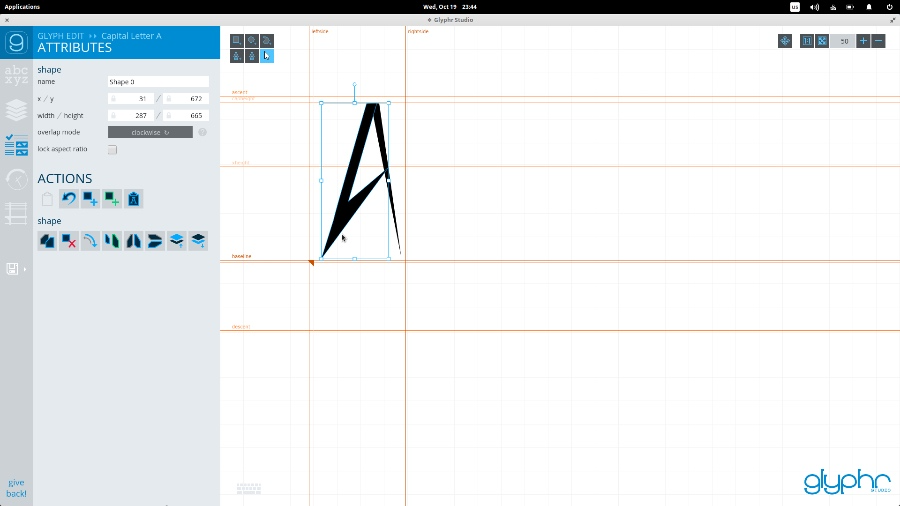
其它有用的设计动作集还有左侧面板提供的复制-粘贴、翻转-旋转操作。来看个例子,假设我现在正在创作 B 字母, 我要把已经创建好的上部分镜像到下半部分,保持设计的高度一致性。
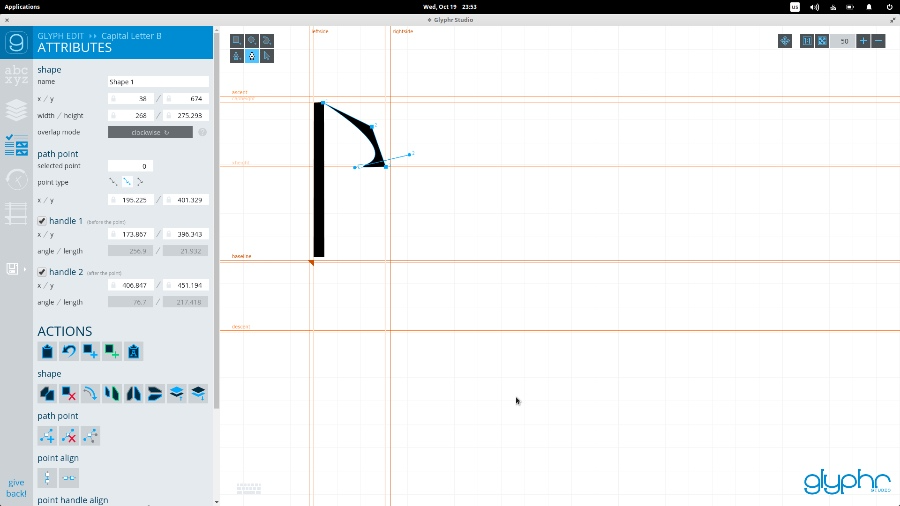
现在,为了达到这个目的,选择形状编辑工具,选中欲镜像的部分,点击复制操作,然后在其上点击图形,拖放粘帖的形状到你需要的位置,根据你的需要进行水平翻转或者垂直翻转。
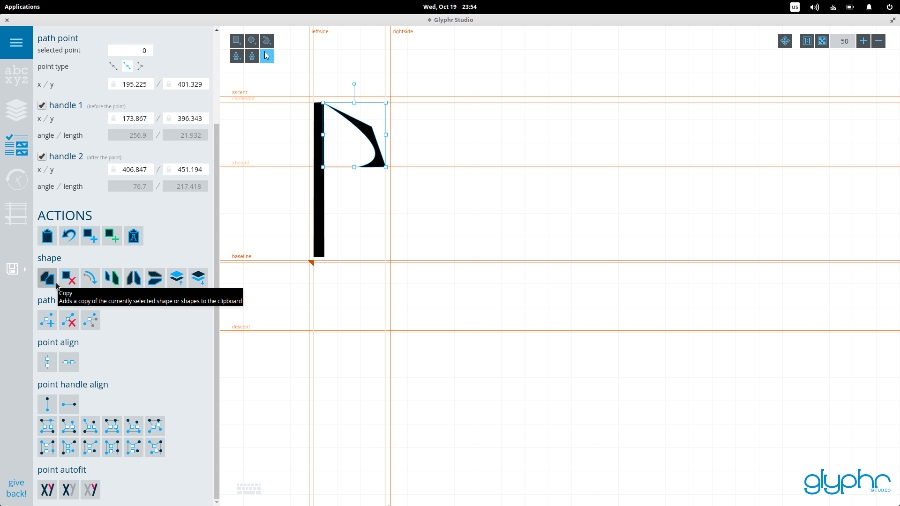
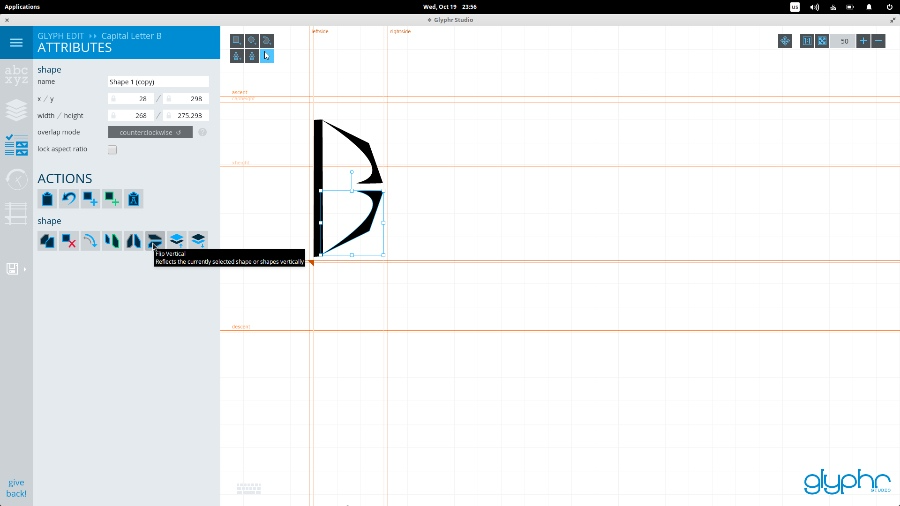
这款应用在太多地方可以讲述。如果有兴趣深入,可以深入了解数字化编辑、弯曲和引导等等,然而,字体并不是仅仅是单个字体的设计,还需要学习字体设计的其他方面。通过应用左上角菜单栏上的“导航”还可以设置特殊字符对之间的字间距、增加连字符、部件、和设置常规字体设置等。
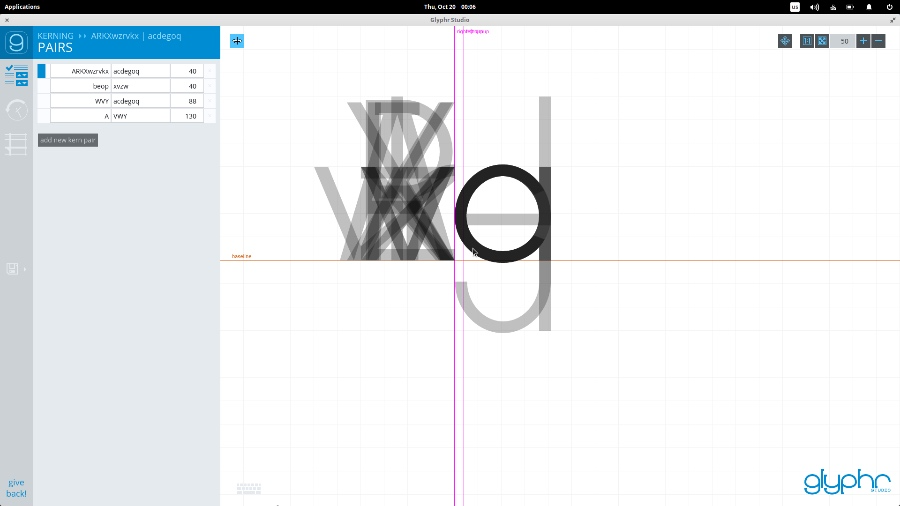
最棒的是你可以使用“测试驱动”来使用你的新字体,帮助你判断字体设计如何、间距对不对、尽量来优化你的字体。
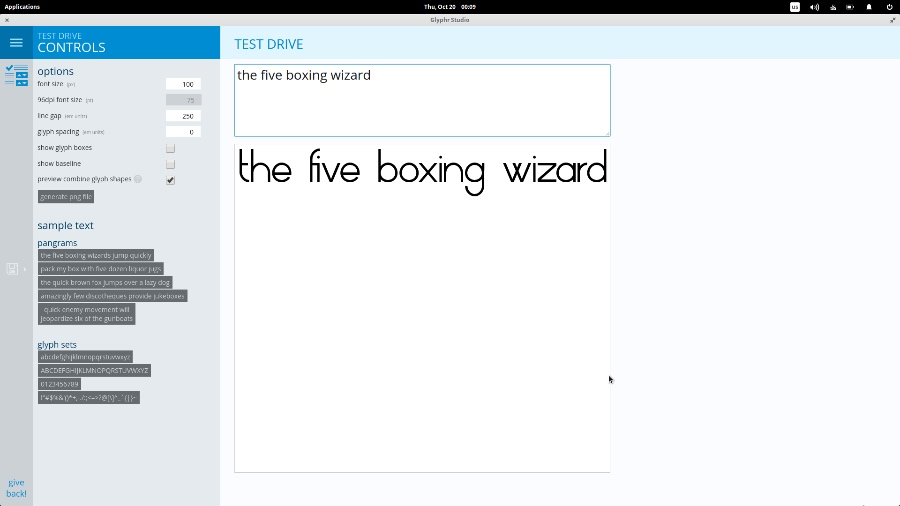
完成设计和优化后,我们还可以导出 ttf 和 svg 格式的字体。
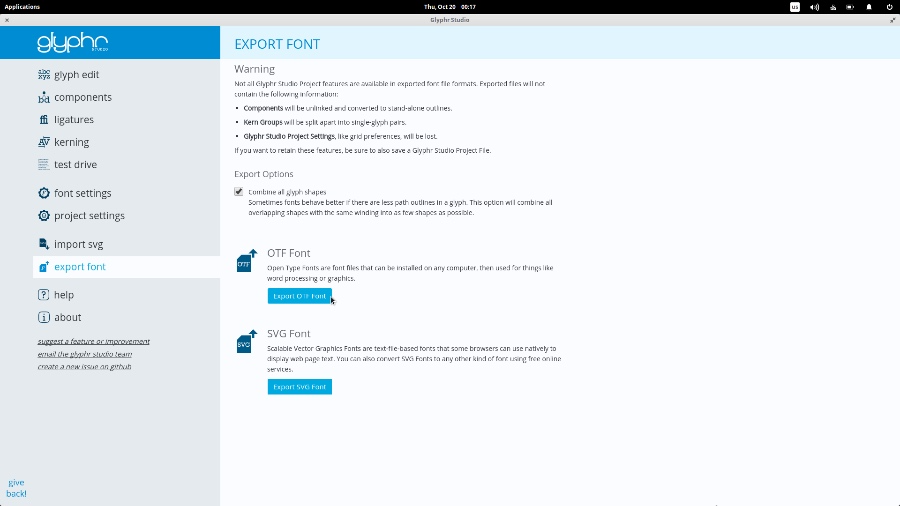
要将新的字体加入到系统中,打开字体浏览器并点击“安装”按钮。如果它不工作,可以在主目录下创建一个新的文件夹叫做.fonts,并将字体复制进去。也可以使用 root 用户打开文件管理器,进入 /usr/share/fonts/opentype创建一个新的文件夹并粘贴字体文件到里面。然后打开终端,输入命令重建字体缓存:sudo fc-cache -f -v
在 LibreOffice 中已经可以看见新的字体咯,同样也可以使用你系统中的其它文本应用程序如 Gedit 来测试新字体。
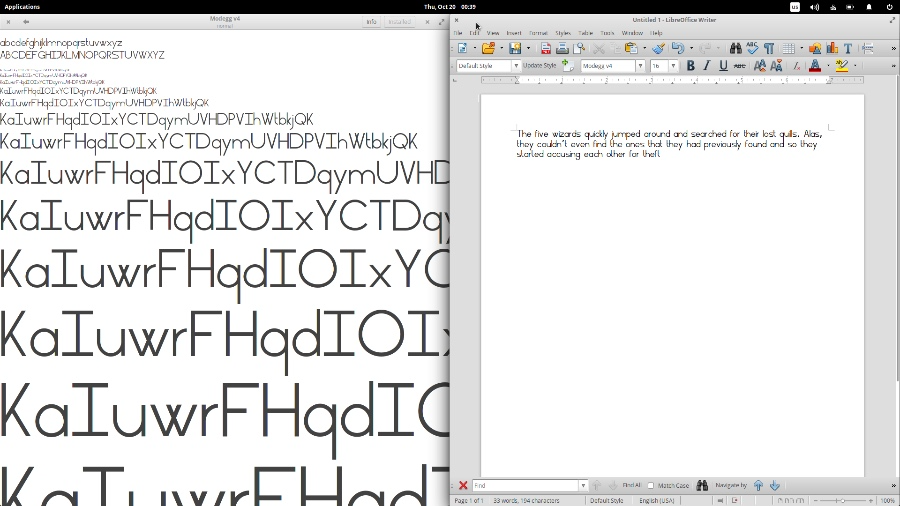
以上是使用 Glyphr 玩转Linux字体的详细内容。更多信息请关注PHP中文网其他相关文章!

热AI工具

Undresser.AI Undress
人工智能驱动的应用程序,用于创建逼真的裸体照片

AI Clothes Remover
用于从照片中去除衣服的在线人工智能工具。

Undress AI Tool
免费脱衣服图片

Clothoff.io
AI脱衣机

AI Hentai Generator
免费生成ai无尽的。

热门文章

热工具

记事本++7.3.1
好用且免费的代码编辑器

SublimeText3汉化版
中文版,非常好用

禅工作室 13.0.1
功能强大的PHP集成开发环境

Dreamweaver CS6
视觉化网页开发工具

SublimeText3 Mac版
神级代码编辑软件(SublimeText3)

热门话题
 centos和ubuntu的区别
Apr 14, 2025 pm 09:09 PM
centos和ubuntu的区别
Apr 14, 2025 pm 09:09 PM
CentOS 和 Ubuntu 的关键差异在于:起源(CentOS 源自 Red Hat,面向企业;Ubuntu 源自 Debian,面向个人)、包管理(CentOS 使用 yum,注重稳定;Ubuntu 使用 apt,更新频率高)、支持周期(CentOS 提供 10 年支持,Ubuntu 提供 5 年 LTS 支持)、社区支持(CentOS 侧重稳定,Ubuntu 提供广泛教程和文档)、用途(CentOS 偏向服务器,Ubuntu 适用于服务器和桌面),其他差异包括安装精简度(CentOS 精
 centos如何安装
Apr 14, 2025 pm 09:03 PM
centos如何安装
Apr 14, 2025 pm 09:03 PM
CentOS 安装步骤:下载 ISO 映像并刻录可引导媒体;启动并选择安装源;选择语言和键盘布局;配置网络;分区硬盘;设置系统时钟;创建 root 用户;选择软件包;开始安装;安装完成后重启并从硬盘启动。
 Centos停止维护后的选择
Apr 14, 2025 pm 08:51 PM
Centos停止维护后的选择
Apr 14, 2025 pm 08:51 PM
CentOS 已停止维护,替代选择包括:1. Rocky Linux(兼容性最佳);2. AlmaLinux(与 CentOS 兼容);3. Ubuntu Server(需要配置);4. Red Hat Enterprise Linux(商业版,付费许可);5. Oracle Linux(与 CentOS 和 RHEL 兼容)。在迁移时,考虑因素有:兼容性、可用性、支持、成本和社区支持。
 docker desktop怎么用
Apr 15, 2025 am 11:45 AM
docker desktop怎么用
Apr 15, 2025 am 11:45 AM
如何使用 Docker Desktop?Docker Desktop 是一款工具,用于在本地机器上运行 Docker 容器。其使用步骤包括:1. 安装 Docker Desktop;2. 启动 Docker Desktop;3. 创建 Docker 镜像(使用 Dockerfile);4. 构建 Docker 镜像(使用 docker build);5. 运行 Docker 容器(使用 docker run)。
 docker原理详解
Apr 14, 2025 pm 11:57 PM
docker原理详解
Apr 14, 2025 pm 11:57 PM
Docker利用Linux内核特性,提供高效、隔离的应用运行环境。其工作原理如下:1. 镜像作为只读模板,包含运行应用所需的一切;2. 联合文件系统(UnionFS)层叠多个文件系统,只存储差异部分,节省空间并加快速度;3. 守护进程管理镜像和容器,客户端用于交互;4. Namespaces和cgroups实现容器隔离和资源限制;5. 多种网络模式支持容器互联。理解这些核心概念,才能更好地利用Docker。
 centos停止维护后怎么办
Apr 14, 2025 pm 08:48 PM
centos停止维护后怎么办
Apr 14, 2025 pm 08:48 PM
CentOS 停止维护后,用户可以采取以下措施应对:选择兼容发行版:如 AlmaLinux、Rocky Linux、CentOS Stream。迁移到商业发行版:如 Red Hat Enterprise Linux、Oracle Linux。升级到 CentOS 9 Stream:滚动发行版,提供最新技术。选择其他 Linux 发行版:如 Ubuntu、Debian。评估容器、虚拟机或云平台等其他选项。
 vscode需要什么电脑配置
Apr 15, 2025 pm 09:48 PM
vscode需要什么电脑配置
Apr 15, 2025 pm 09:48 PM
VS Code 系统要求:操作系统:Windows 10 及以上、macOS 10.12 及以上、Linux 发行版处理器:最低 1.6 GHz,推荐 2.0 GHz 及以上内存:最低 512 MB,推荐 4 GB 及以上存储空间:最低 250 MB,推荐 1 GB 及以上其他要求:稳定网络连接,Xorg/Wayland(Linux)
 docker镜像失败怎么办
Apr 15, 2025 am 11:21 AM
docker镜像失败怎么办
Apr 15, 2025 am 11:21 AM
Docker镜像构建失败的故障排除步骤:检查Dockerfile语法和依赖项版本。检查构建上下文中是否包含所需源代码和依赖项。查看构建日志以获取错误详细信息。使用--target选项构建分层阶段以识别失败点。确保使用最新版本的Docker引擎。使用--t [image-name]:debug模式构建镜像以调试问题。检查磁盘空间并确保足够。禁用SELinux以防止干扰构建过程。向社区平台寻求帮助,提供Dockerfile和构建日志描述以获得更具体的建议。






